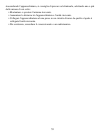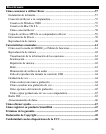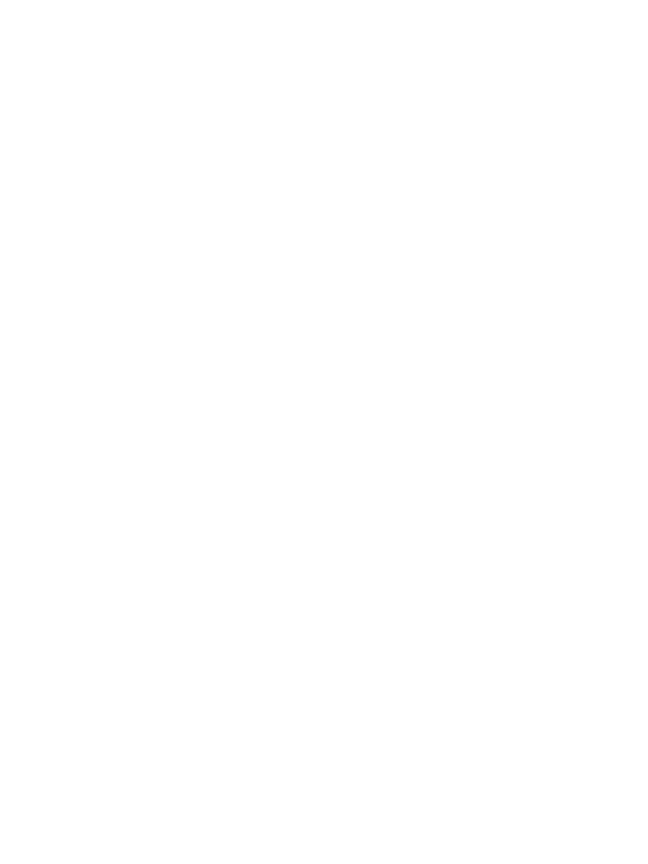
Apple, necesario para la conectividad USB. Si conecta su Rover según se
describe más adelante en
Cómo conectar Rover y dicha unidad no
aparece en el escritorio, deberá instalar esta actualización. SmartDisk
recomienda que intente conectar el Rover antes de instalar esta actual-
ización de Apple, debido a que en la mayoría de los sistemas ya está instal-
ada. Este software debe instalarse sólo si la unidad no aparece en el
escritorio después de completarse las instrucciones que se encuentran en
Cómo conectar Rover.
Para descargar e instalar la actualización USB Mass Storage Support para
Mac OS 8.6, vaya al sitio web de Apple en: www.apple.com/support/ y
busque "USB Mass Storage Support". (Es posible que tenga que registrarse
en Apple y crear una ID de Apple). Una vez que haya logrado localizar la
actualización, siga las instrucciones de la página web para informarse
sobre cómo descargarla e instalarla.
Si está ejecutando Mac OS 9 o Mac OS X, no se requiere instalar ningún
software; simplemente continúe con el paso siguiente,
Cómo conectar
Rover
.
Cómo conectar Rover
Presione el botón PLAY/PAUSE (REPRODUCCI
Ó
N/PAUSA) en la parte
superior de su Rover para encenderlo. Debería aparecer información en la
pantalla LCD. Retire la protección de su Rover e insértelo en un puerto
USB 1.1 ó 2.0 disponible en su computadora.
Si necesita enchufarlo en un conector USB que posee en una ubicación
poco práctica (por ejemplo, la parte posterior de una computadora de
escritorio) o hay cables colindantes que interfieren con la conexión del
Rover, use el Cable de extensión USB para establecer la conexión entre el
puerto USB de la computadora y el Rover.
58